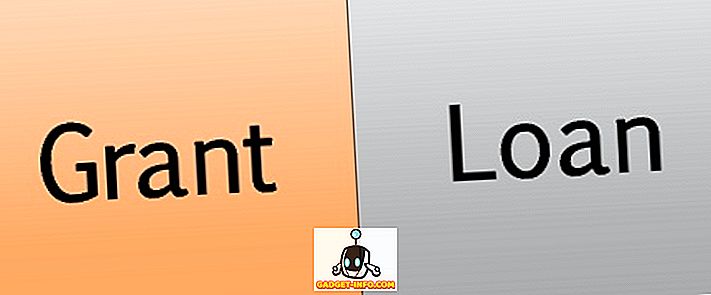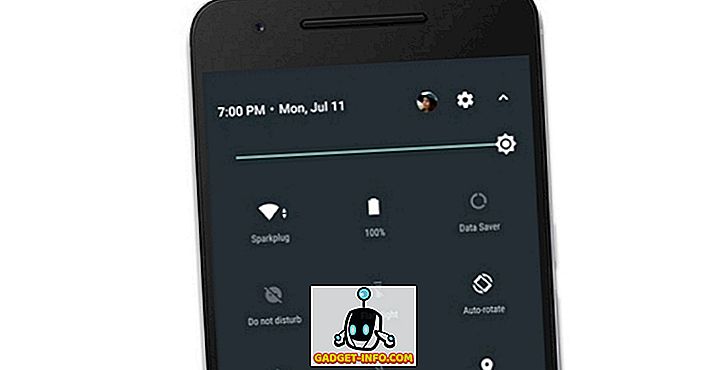In dit tijdperk van sociale media waar het delen van een foto net zo belangrijk is als het klikken op een foto, is het bewerken van foto's een onmisbare tool geworden. Wie wil immers geen foto's delen die er goed uitzien? Als het gaat om fotobewerking, vallen mensen meestal in een van de volgende twee categorieën. De eerste soort gebruikt professionele software, zoals Adobe Photoshop, en sleutelt aan elk klein detail in hun foto's om ze er zo mooi mogelijk uit te laten zien. De tweede soort heeft niet genoeg vaardigheden of passie om hun foto's krachtig te bewerken, dus meestal zitten ze vast met Instagram-filters.
Maar wat als er een gemeenschappelijke basis was? Wat als, zou u uw foto's bijna net zo goed kunnen laten lijken als die met een professionele software, zonder dat u echt de tijd hoeft te investeren om ze te leren? Met Movavi Photo Editor voor Mac kun je precies dat doen. Met deze software kun je binnen een paar minuten professionele bewerkingsaanrakingen aan je foto's geven. Als ik je interesse nu al een beetje heb gewekt, laten we een diepe duik nemen in de Movavi Photo Editor en kijken of het voldoet aan zijn beweringen:
Belangrijkste kenmerken
Het eerste dat opvalt wanneer je deze app start, is de interface. Ik ben gewend om veel onzichtbare gereedschappen en pictogrammen te zien op alle foto-editors die ik in het verleden heb gebruikt, maar de interface van Movavi is zo schoon als ze maar kunnen zijn . Maar een schonere interface mag niet worden gebruikt als excuus voor beperkte functies. Ik ben blij dat Movavi die weg niet volgt en over voldoende functies beschikt om de meeste van zijn doelgebruikers tevreden te stellen. Nu is het onmogelijk om ze allemaal hier te bespreken, dus ik heb besloten om alleen de top 5-functies van de app te noemen.
Opmerking: ik heb niet meer dan vijf minuten besteed aan het bewerken van een van de foto's, dus oordeel ze niet op basis van nauwkeurigheid. Ik heb dit gedaan om te laten zien hoe gemakkelijk het is om foto's te bewerken met deze tool. Als je perfecte bewerkingen wilt, moet je wat tijd besteden aan die bewerkingsprocessen die een beetje finesse vereisen.
1. Magic Enhance
Laten we beginnen met onze lijst met wat waarschijnlijk de meest gebruikte functie van deze app is; de Magic Enhance . De functie is een godsverzending voor mensen die geen vaardigheden hebben om foto's te bewerken. U importeert uw foto en klikt op de knop Magic Enhance en voila, uw foto ziet er opeens fraai uit. Het is niet moeilijk om een filter toe te passen op je foto en toch zijn de eindresultaten net zo verbluffend als altijd.

Soms maakt de magische verbeteringsknop de foto echter een beetje verzadigd. Maar dat is een probleem dat gemakkelijk kan worden opgelost. Onder de magische verbeteringsknop bevindt zich een reeks handmatige bedieningsknoppen voor het wijzigen van de helderheid, belichting, contrast, verzadiging en temperatuur, onder andere. Het duurt slechts een paar minuten om met deze hulpmiddelen aan te passen om het probleem van oververzadiging op te lossen. Op de foto's die ik heb bijgevoegd, heb ik echter geen handmatige wijziging aangebracht. Ik klikte gewoon op de knop Magic Enhance en vond het resultaat best verbluffend.

2. Object verwijderen
Ik weet niet hoe vaak ik heb gewacht om een perfecte foto te maken, alleen om te worden verpest door een ongenode gast in het kader. Het is erg moeilijk om een object van een foto te verwijderen zonder de achtergrond eronder te beschadigen. Movavi Photo Editor laat het echter heel gemakkelijk lijken. Niet alleen is het eenvoudiger, de precisie waarmee het object wordt verwijderd, is ook verbazingwekkend . Als je niet zowel de voor- als de foto's ziet, geloof je niet eens dat er iets uit de afbeelding is verwijderd, dat is de kwaliteit van de software.

Het proces is ook vrij eenvoudig. U hoeft alleen maar het gereedschap voor het verwijderen van objecten te selecteren en vervolgens over de objecten te schilderen die u wilt verwijderen. Wanneer u klaar bent met het selecteren van de objecten, klikt u gewoon op de knop "Start Erasing" en bent u klaar. De redacteur verwerkt de foto en het eindresultaat is niets minder dan goocheltruc. Je zult de software moeten gebruiken om echt te begrijpen hoe gemakkelijk het is. Trouwens, hier is een leuke oefening, kijk naar de foto's en ontdek de objecten die ik heb verwijderd.

3. Achtergrondverandering
Dit is een van de leuke functies die ik alleen heb gebruikt om met mijn foto's te experimenteren. Stel dat je een foto hebt met een mooi object in de focus, maar de achtergrond doet geen recht aan de foto. Met Movavi kun je de achtergrond volledig veranderen .

U kunt een effen kleur selecteren voor de achtergrond, of u kunt een achtergrond kiezen die bij de app wordt geleverd. U kunt zelfs uw eigen foto's selecteren en deze als achtergrond gebruiken. Ik gebruik deze functie niet vaak, maar het is zeker heel leuk om te gebruiken.

4. Touch Up (Beauty Enhancement)
Een van de functies van de app die voor iedereen van pas zal komen, is de "Touch-up". Kort gezegd, hiermee kunt u foto's van menselijke gezichten verfraaien door rimpels en onvolkomenheden te verwijderen, digitale make-up toe te passen en onder andere de kleuren van de ogen en het haar te veranderen. Dit is de tool die de meeste precisie vereist bij het gebruik, omdat zelfs de kleine fouten je foto er verschrikkelijk laten uitzien. De hulpmiddelen zijn correct gemarkeerd en zijn gemakkelijk te gebruiken. Het enige wat u hoeft te doen is om ze precies te gebruiken, de rest zal door de software worden afgehandeld.

5. Voeg tekst, watermerken en bijschriften in
De app maakt het ook heel gemakkelijk om teksten, watermerken en bijschriften in de foto's in te voegen . Het tekstformaat, de kleur en het uiterlijk kunnen zwaar worden bewerkt. De app geeft je echt volledige controle over het invoegen en bewerken van teksten. Als u uw eigen watermerken aan uw foto's wilt toevoegen, kunt u dat hier ook gemakkelijk doen. Het bewerkingsproces is vrij eenvoudig en duidelijk. De onderstaande wijziging kostte me minder dan een minuut om te maken.

Makkelijk te gebruiken
Alle functies waarover ik je heb verteld, kunnen ook worden uitgevoerd met andere professionele fotobewerkingssoftware, maar zoals ik eerder al zei, het zijn niet de functies die deze software uniek maken, maar het is de manier waarop de app je toestaat deze software te implementeren. De app maakt het bewerken van foto's een fluitje van een cent. U krijgt de optie om automatisch bewerken te kiezen, zoals de magische knop waarmee uw foto's in een paar seconden worden getransformeerd, of u kunt een paar minuten besteden aan het handmatig bewerken van de foto's voor een betere finesse. Wat deze app zo gebruiksvriendelijk maakt, zijn de gebruikersinterface en de bewerkingstools. We gaan er nu dieper op ingaan.
1. Gebruikersinterface
Zoals ik eerder al zei, de grootste kracht van deze app is de gebruikersinterface. Het maakt moeiteloos toegang tot al zijn functies. Elk besturingselement en hulpmiddel zijn voor u binnen handbereik beschikbaar. Alle hoofdgereedschappen zijn toegankelijk via de bovenkant van het scherm terwijl de subgereedschappen aan de rechterkant verschijnen wanneer u op het hoofdgereedschap klikt. De tools zijn ook vrij eenvoudig te beheren. Gezien het feit dat ik alle foto's heb bewerkt met alleen mijn trackpad, zou ik zeggen dat de bedieningselementen ook best goed zijn.

Verschuiven tussen de tools en navigeren in de app is heel eenvoudig. Elke tool en functies zijn gemarkeerd met tekst, dus u hoeft niet over de tools te zweven om te weten wat ze doen. Ik ben ook dol op de knop before / after . Met deze knop kunt u de bewerkte en de originele foto naast elkaar weergeven, zodat u een uitgebreid beeld krijgt van de wijzigingen die u hebt aangebracht. Al met al krijgt de app perfecte punten als het gaat om gebruiksgemak van de gebruikersinterface.

2. Bewerkingshulpmiddelen
Het beste ding over Movavi Photo Editor is dat het lijkt te weten over haar klantenbestand. Dit heeft geresulteerd in een software die een beperkte hoeveelheid gereedschappen verpakt, maar het gebruik ervan gemakkelijker maakt. Elk hulpmiddel volgt min of meer dezelfde bedieningselementen . Je hebt verschillende soorten penselen, schuifregelaars en een of twee extra knoppen hier en daar, en dat is alles. Hierdoor kunnen de gebruikers direct vertrouwd raken met de app. Kortom, als je eenmaal leert om een van de tools (bijvoorbeeld: touch-up tool) in de software te gebruiken, leer je ze allemaal . Dit komt omdat alle tools zijn gebaseerd op dezelfde onderliggende structuur en dezelfde mechanica volgen. Ze gedragen zich gewoon anders als u zich in verschillende toolmenu's bevindt.

Het leren van de eerste is ook erg gemakkelijk. Het kost u niet meer dan 5 minuten om dat te doen. U selecteert het penseel, u schuift om de afmeting aan te passen, u schetst de objecten in de foto's, enzovoort. Een leuke functie van de app is dat deze een korte animatie toont over het gebruik van een tool wanneer u er een selecteert . Natuurlijk kunt u deze functie uitschakelen als u eenmaal weet hoe u ze moet gebruiken. Kortom, de tools zijn gemakkelijker te leren en als je er eenmaal een hebt geleerd, leer je ze allemaal. Geen enkele werkbalk kan eenvoudiger worden geleerd en gebruikt dan dit.

De uiterst eenvoudige gebruikersinterface samen met de eenvoudig te leren hulpmiddelen maken Movavi Photo Editor tot een software voor het bewerken van dromen voor beginnende foto-editors. Het feit dat de app niet alleen overbodig is voor functies voor de naamgenoot, maakt deze echt onderscheidend van de rest.
Prijzen en beschikbaarheid
Movavi Photo Editor is beschikbaar voor zowel Mac als Windows en kan worden gedownload van hun website. Er is een gratis proefversie die u kunt gebruiken om de app zelf te controleren voordat u deze aanschaft. Als u besluit om de app te kopen, kost de persoonlijke versie u $ 39, 95 . Als u de app echter voor zakelijke of commerciële doeleinden wilt gebruiken, moet u $ 79, 95 betalen.

Voors:
- Makkelijk te gebruiken
- Intuïtieve gebruikersinterface
- Beperkte maar sublieme gereedschapsselectie
- Geen leercurve
nadelen:
- Commerciële of zakelijke versie van de app biedt geen goede prijs-kwaliteitverhouding.
- Minimale bedieningselementen ontbreken.
- Functieset kan iets beter zijn.
Bewerk foto's als een professional met gemak
Movavi Photo Editor geeft stroom aan de gebruikers die niet veel tijd willen besteden aan het leren van een complex hulpprogramma voor het bewerken van foto's. Dankzij de eenvoudige interface en de eenvoudig te gebruiken hulpmiddelen kunnen gebruikers gemakkelijk foto's bewerken, terwijl tegelijkertijd de kwaliteit van de bewerking behouden blijft. De eindresultaten zijn fantastisch en de foto's zien eruit alsof ze zijn bewerkt door een professional. Deze prestatie is vrij moeilijk te bereiken en ik beveel Movavi aan dat te bereiken. Ik ben van mening dat de functieset iets beter had kunnen zijn, maar dat zal waarschijnlijk van mijn kant zijn. Movavi heeft geweldig werk geleverd en de foto-editor zal zijn doelgroep zeker goed van pas komen.
Bekijk Movavi Photo Editor hier